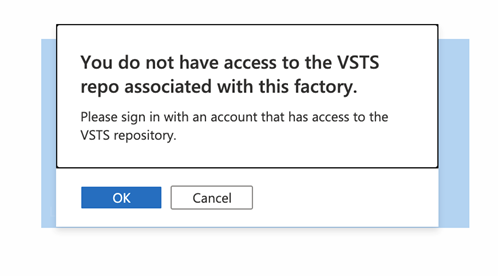Conexiones entre inquilinos a Azure DevOps
En este documento se describe una guía paso a paso para configurar una cuenta de Azure DevOps en otro inquilino diferente del de Azure Data Factory. Esto resulta útil cuando la instancia de Azure DevOps no está en el mismo inquilino que el Azure Data Factory.
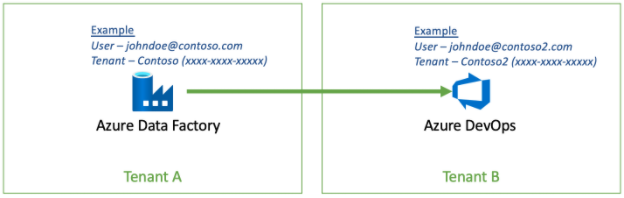
Prerrequisitos
- Debe tener una cuenta de Azure DevOps en otro inquilino que no sea el de Azure Data Factory.
- Debe tener un proyecto en el inquilino de Azure DevOps anterior.
Guía paso a paso
Vaya a Azure Data Factory Studio a Manage hub (Administrar centro de conectividad) → Configuración de Git → Configurar.
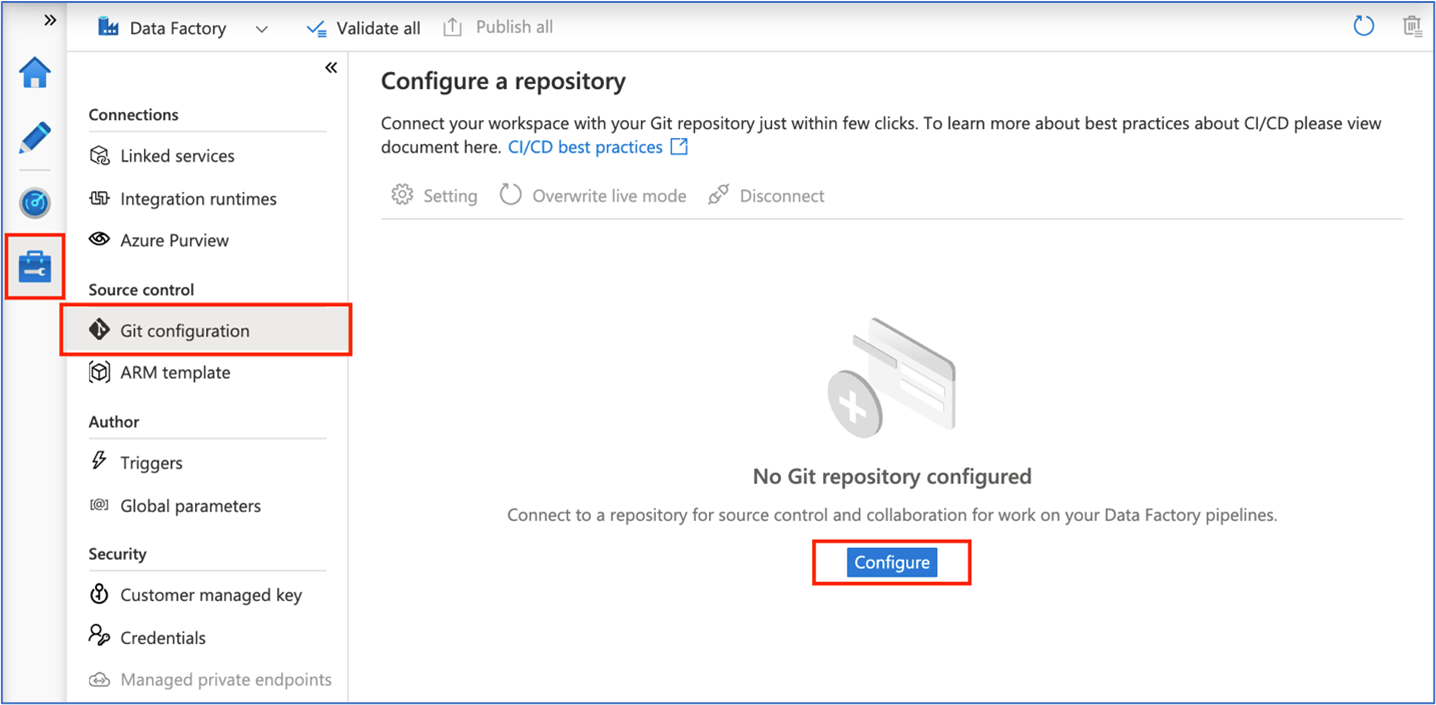
Seleccione la opción Inicio de sesión entre inquilinos.
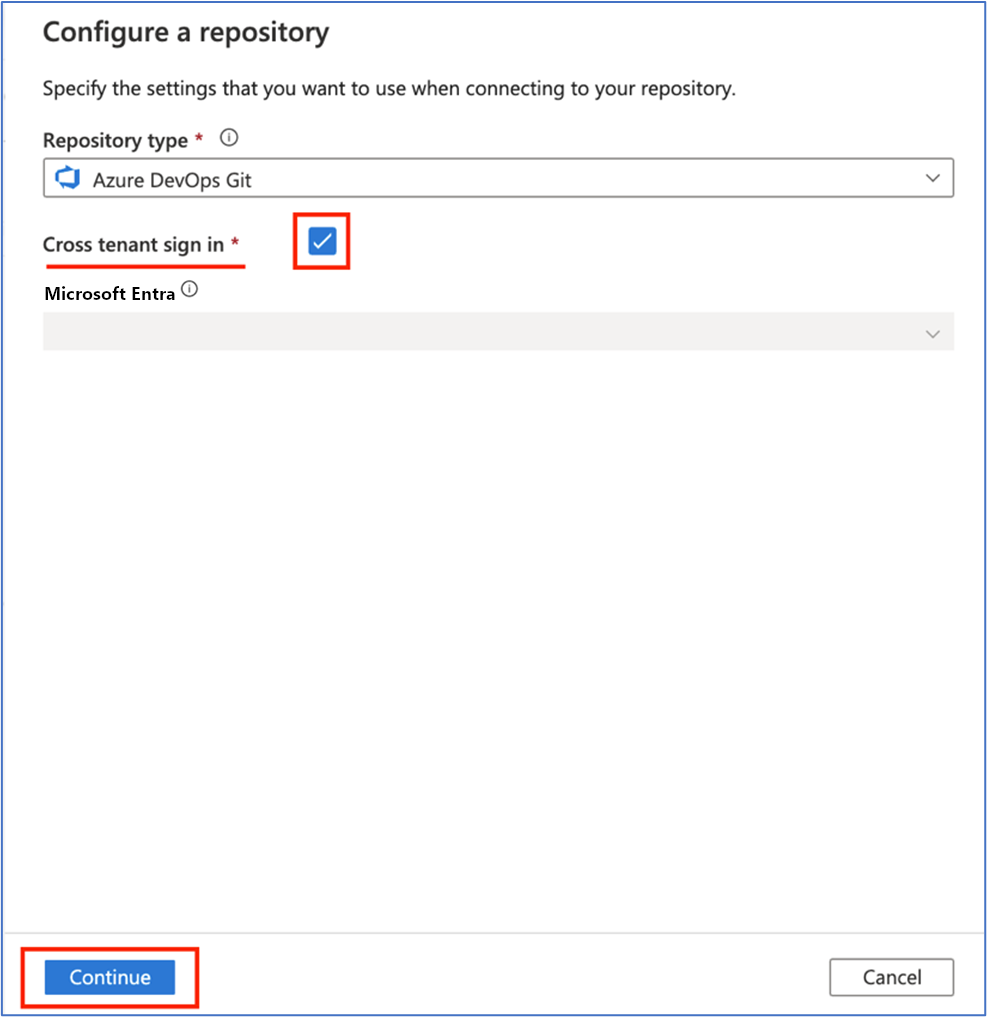
Seleccione Aceptar en el cuadro de diálogo Inicio de sesión entre inquilinos.
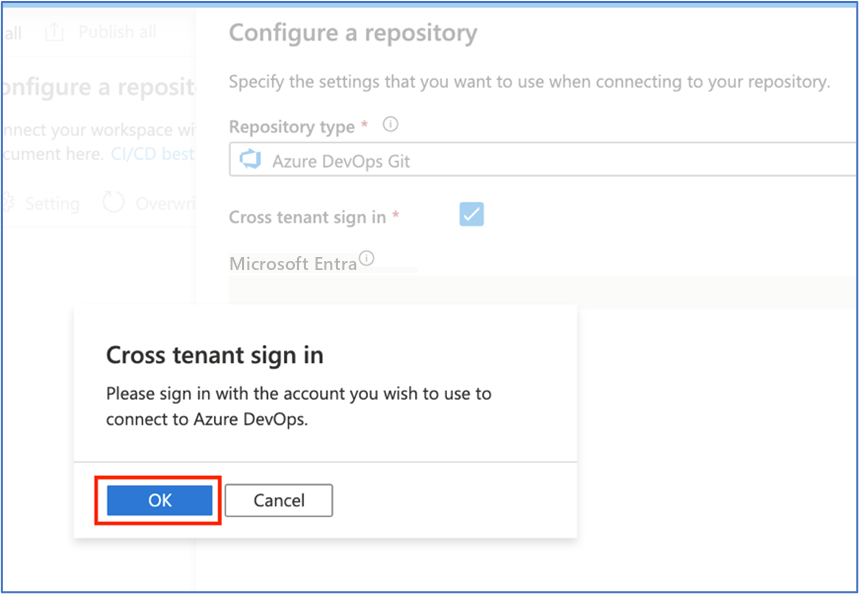
Elija otra cuenta para iniciar sesión en Azure DevOps en el inquilino remoto.
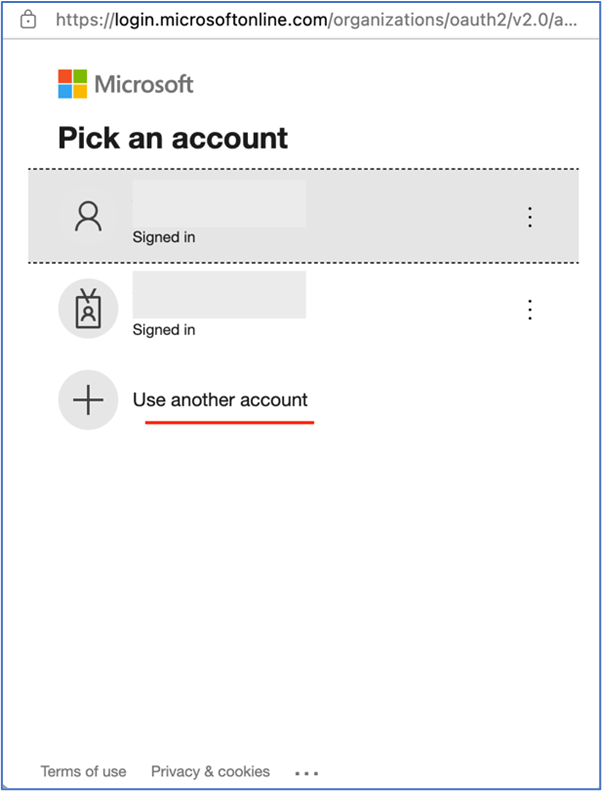
Después de iniciar sesión, elija el directorio.
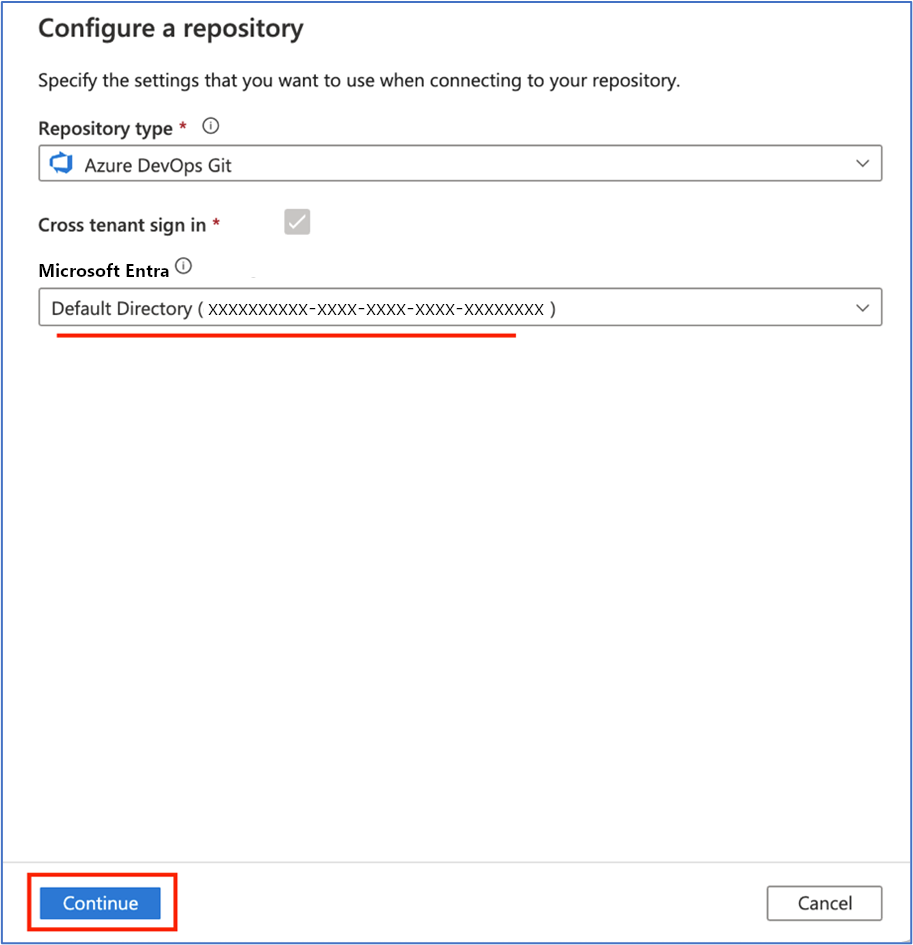
Elija el repositorio y configúrelo en consecuencia.
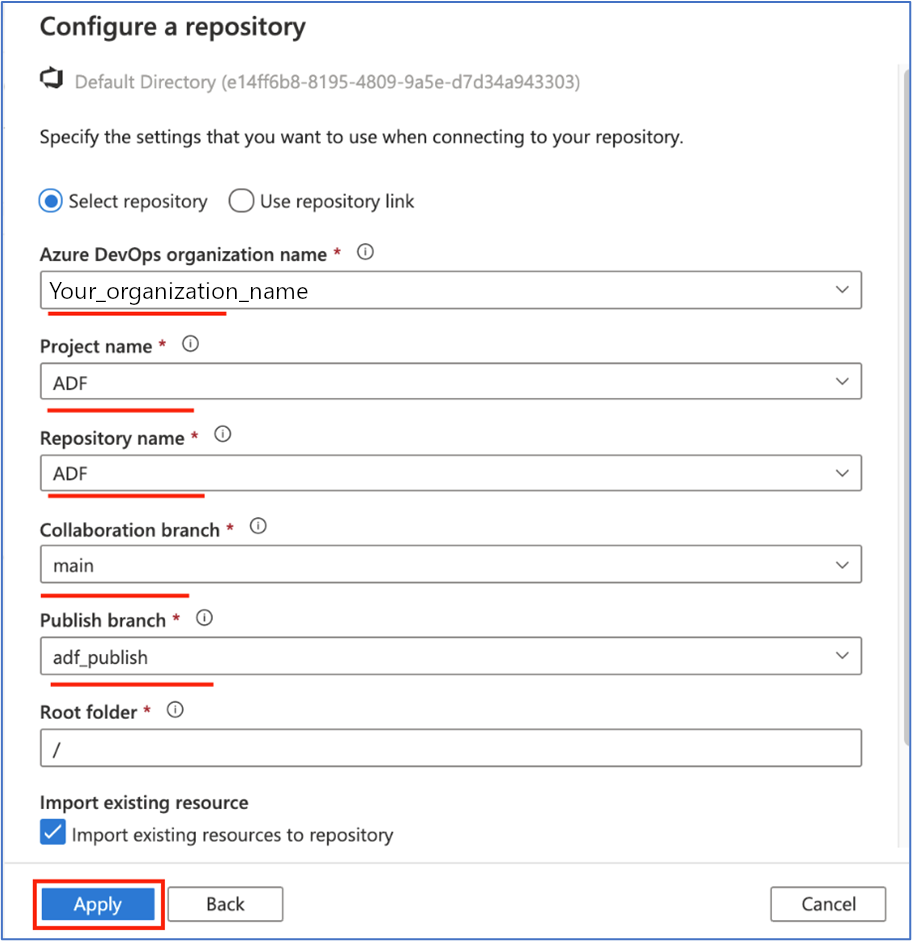
Apéndice
Al abrir Azure Data Factory en otra pestaña o en un nuevo explorador, use el primer inicio de sesión para iniciar sesión en su cuenta de usuario de Azure Data Factory.
Debería ver un cuadro de diálogo con el mensaje No tiene acceso al repositorio de VSTS asociado a esta fábrica. Haga clic en Aceptar para iniciar sesión con la cuenta entre inquilinos para obtener acceso a Git a través de Azure Data Factory.